Привет, мои дорогие! Помню, как-то столкнулся с проблемой: был заблокирован доступ в интернет, причем непонятно, почему это произошло. Мне было интересно разобраться в теме и я решил сделать это на нашем портале; вдруг еще кому пригодится. Ну что мы начали?
Перед входом в настройки операционной системы или роутера проверьте, правильно ли подключен интернет-кабель, есть ли деньги на счету. Также проверьте тип вашей сети. Если он общедоступный, измените его на частный. Если это нормально, читайте дальше!
Первые действия
Что может заблокировать доступ в интернет? Причин много, но чаще всего это связано с работой программ безопасности — брандмауэра, антивирусной программы.
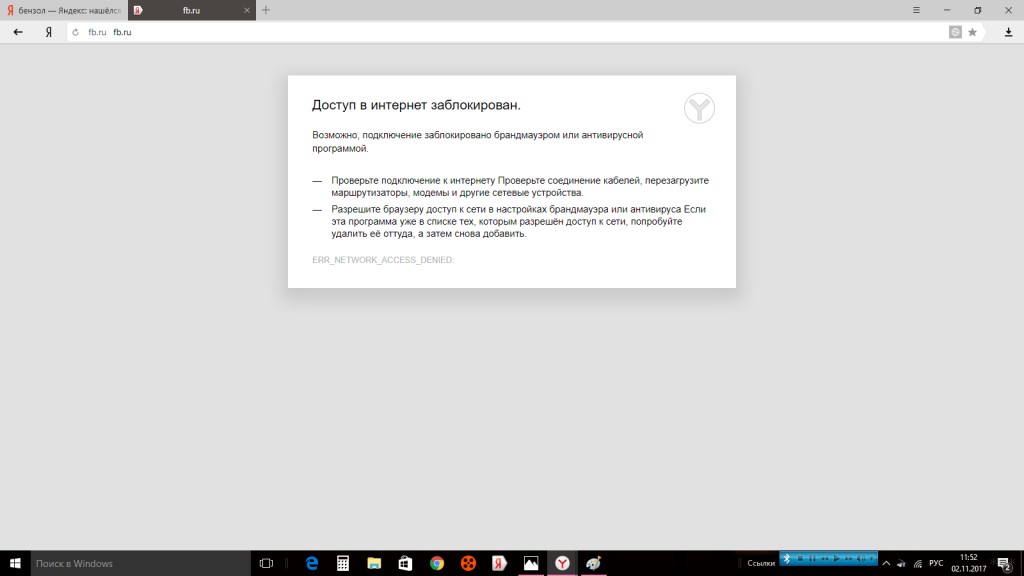
Брандмауэр Windows
Это брандмауэр, встроенный в операционную систему. Это часть пакета программного обеспечения для защиты вашего компьютера от вредоносных вторжений. Это своего рода стена между информацией в Интернете и ПК.
Однако бывает, что этот инструмент запрещает доступ даже к доверенным сайтам. Чтобы определить, что именно Брандмауэр блокирует интернет, нужно его отключить. Если после доступ восстанавливается, то дело действительно в том.
Антивирусник
Антивирусная программа (антивирус) — это программа для обнаружения как вирусов, так и вредоносных программ. Он также восстанавливает зараженные файлы и предотвращает заражение файлов и операционной системы. Некоторые примеры: Антивирус Касперского, AVAST, ESET NOD32 и другие.
Чтобы понять, что причина проблемы именно в такой программе, отключите ее и проверьте, восстановился ли доступ в интернет. А теперь перейдем к конкретным действиям по работе с киберзащитниками. Расскажу, какие настройки нужно сделать, чтобы вы никогда не видели сообщение: «Доступ в интернет заблокирован. Соединение может быть заблокировано брандмауэром или антивирусной программой».
Настройки брандмауэра
Брандмауэр Windows можно настроить с помощью белого и черного списков. Белый: Разрешен доступ только к разрешенным ресурсам, к остальным запрещен. Черный список: доступ запрещен только к тому, что запрещено, все остальное разрешено. Для лучшей защиты рекомендуется использовать шаблон белого списка. А теперь подробнее о возможностях кастомизации (на примере Windows 10).
Дезактивация
Как отключить Защитник Windows смотрите здесь:
Если на вашем ПК установлен сторонний антивирус, вы можете отключить средство безопасности Windows. Как это сделать:
- Заходим в «Панель управления», выбираем режим просмотра «Мелкие значки».
- Найдите «Брандмауэр Защитника Windows» в настройках вашего компьютера».
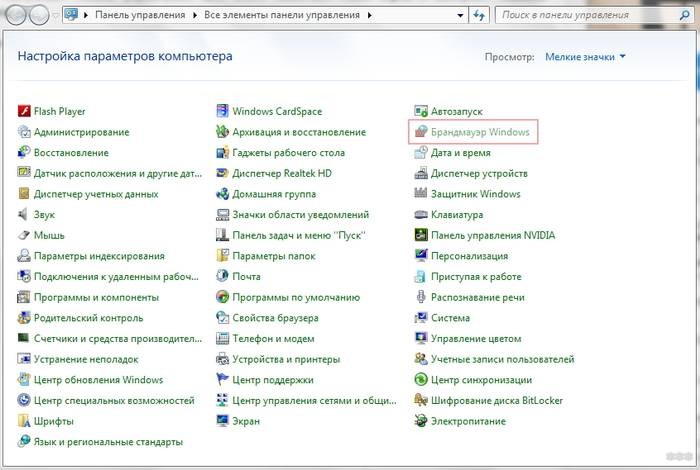
- В открывшемся окне вы увидите состояние защиты частной и гостевой сетей.
- В левом меню найдите пункт «Включение или отключение брандмауэра Защитника Windows».
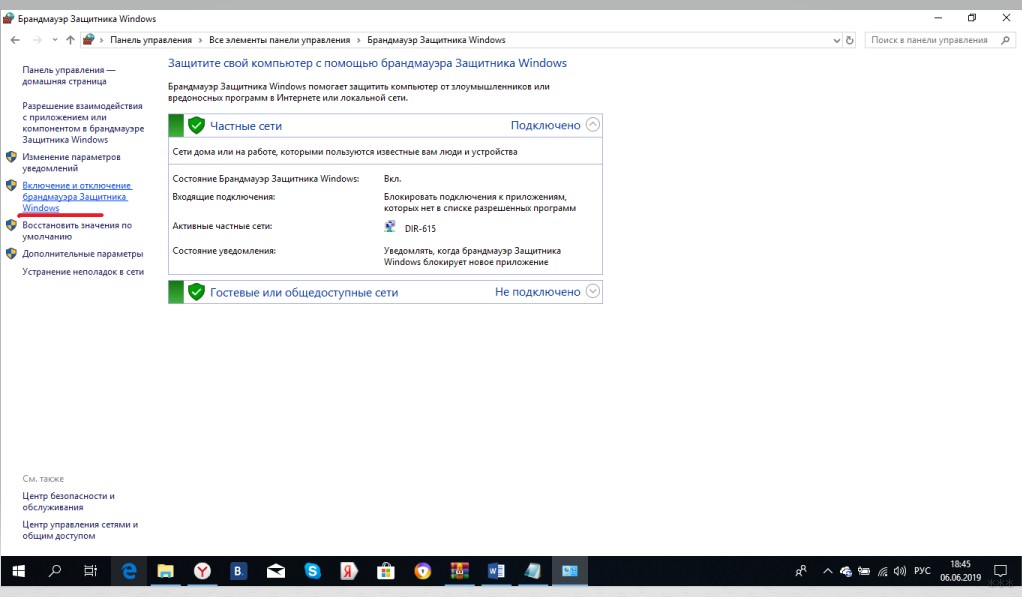
- Откроются настройки конфигурации для каждого типа сети, где можно отключить или включить защиту.
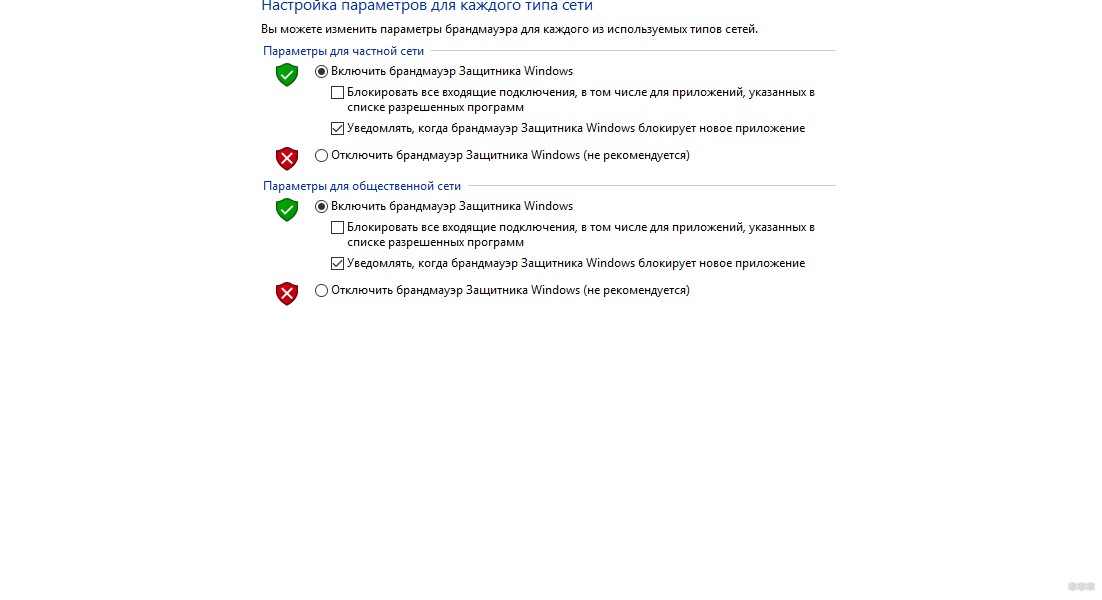
- Лично у меня тоже стоят галочки возле пунктов «Уведомлять меня, когда брандмауэр Защитника Windows блокирует новое подключение». Никаких неудобств из-за этого нет.
Обратите внимание на пункт «Блокировать все входящие соединения…». Если поставить там галочку, все приложения и браузеры не смогут получать данные из интернета.
Значения по умолчанию
Если вы или кто-то другой что-то накосячил в настройках защиты ранее, вы можете сбросить настройки (только учтите, что позже вам придется все настраивать заново). Там же, где включается/отключается брандмауэр, есть пункт «Восстановить настройки по умолчанию». Нажмите и следуйте подсказкам системы.
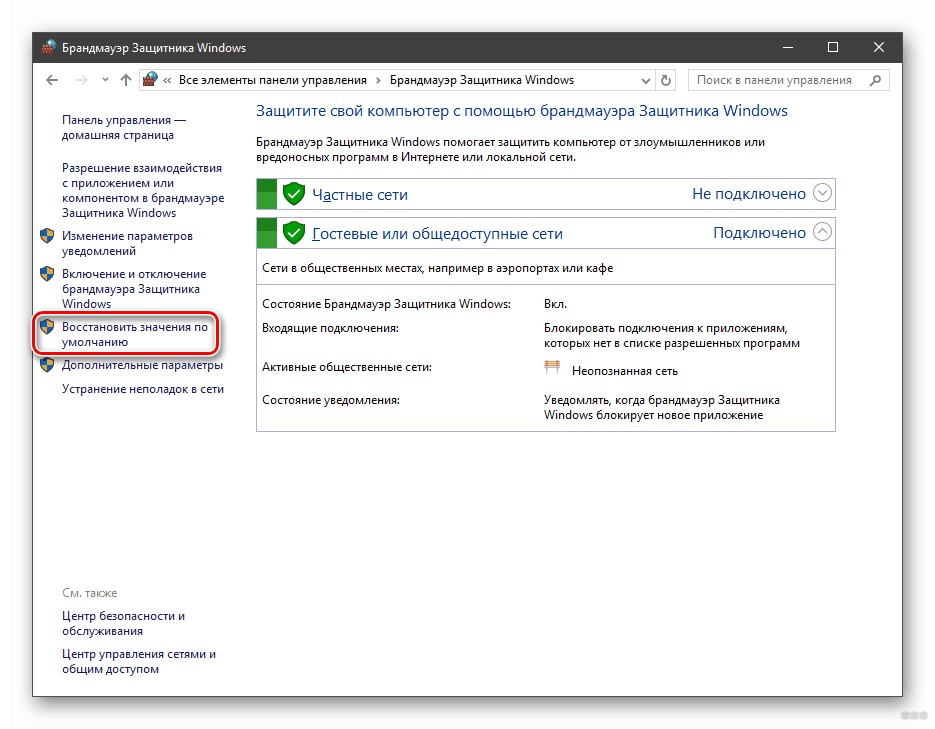
Работа с исключениями
Для этого существует раздел «Разрешение на взаимодействие с приложением или компонентом…». Добавление любой программы в исключения позволяет создать разрешающее правило.
Перед идет список программ и компонентов. Установите галочки напротив тех, которым вы разрешаете обмен данными, и выберите тип сети.
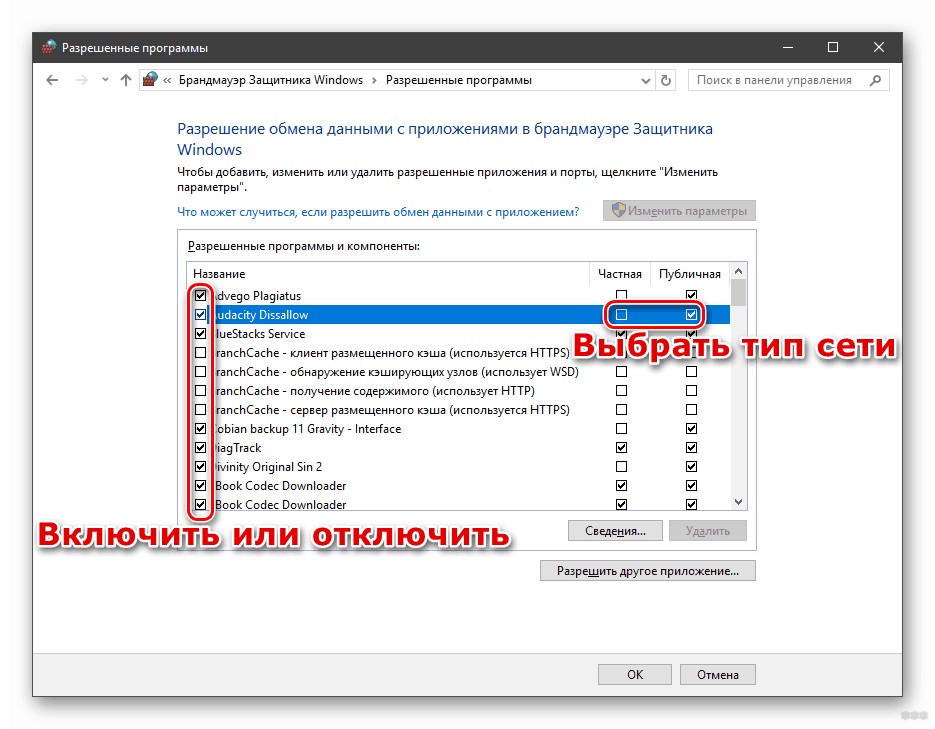
Дополнительные параметры
Этот раздел содержит основной инструмент брандмауэра: правила. Запретить или разрешить сетевые подключения. Правила для входящих соединений — задают условия получения информации из Интернета, для исходящих соединений — контролируют отправку запросов и процесс ответа Сети.
Во вкладке «Мониторинг» вы можете просмотреть информацию о соединениях, для которых созданы правила.
Попробуем создать правило для входящих соединений:
- В брандмауэре заходим в раздел «Дополнительные настройки», выбираем пункт «Правила для входящих подключений», справа в группе «Действия» выбираем «Создать правило».
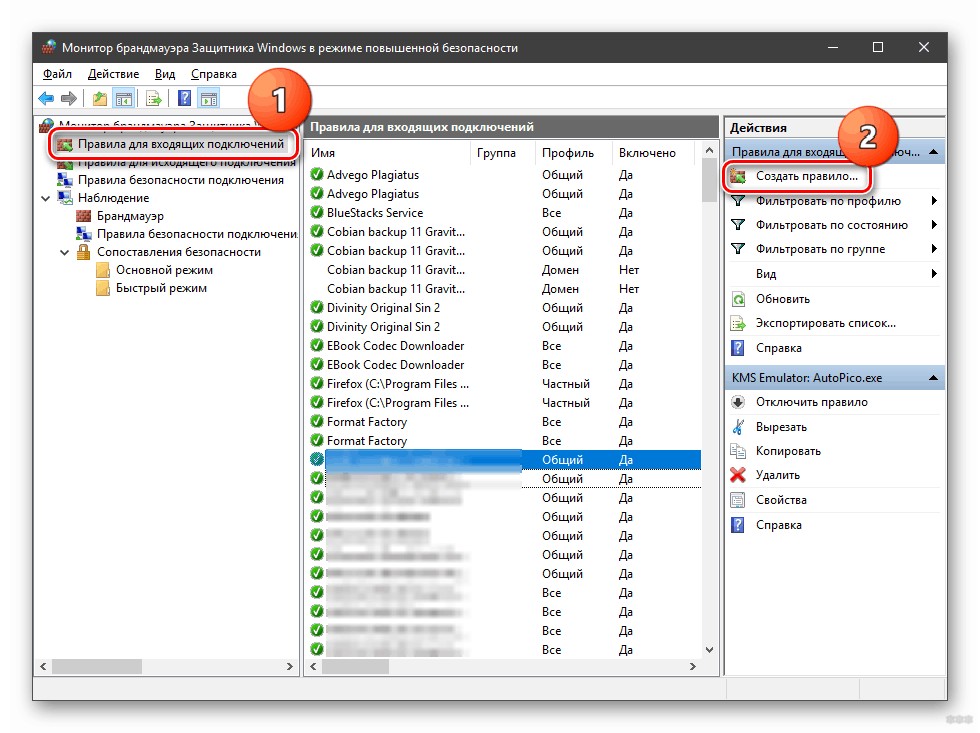
- Откроется Мастер создания правил, где выбираем тип «Для программы», нажимаем «Далее».
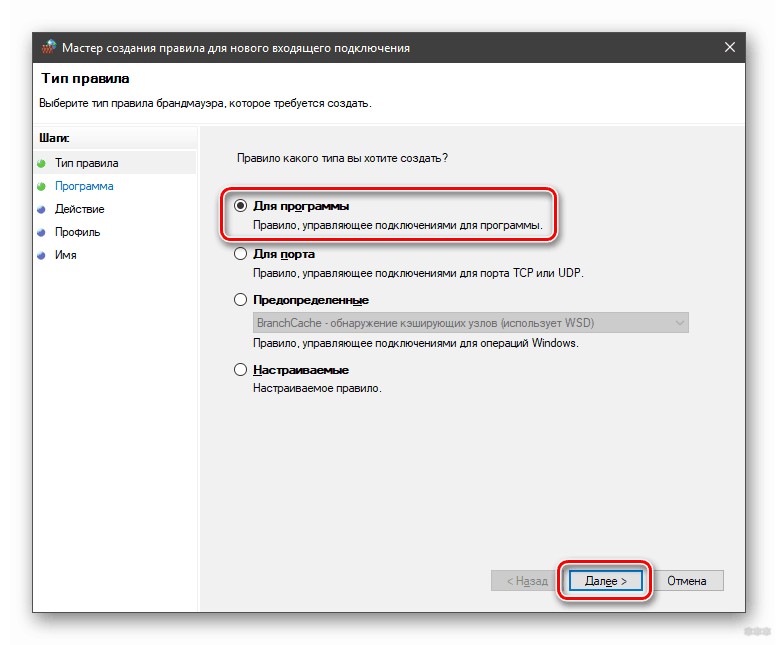
- Следующий шаг «Программа», отмечаем строку «Путь к программе», нажимаем «Обзор», выбираем файл нужного приложения и нажимаем «Открыть», нажимаем «Далее».
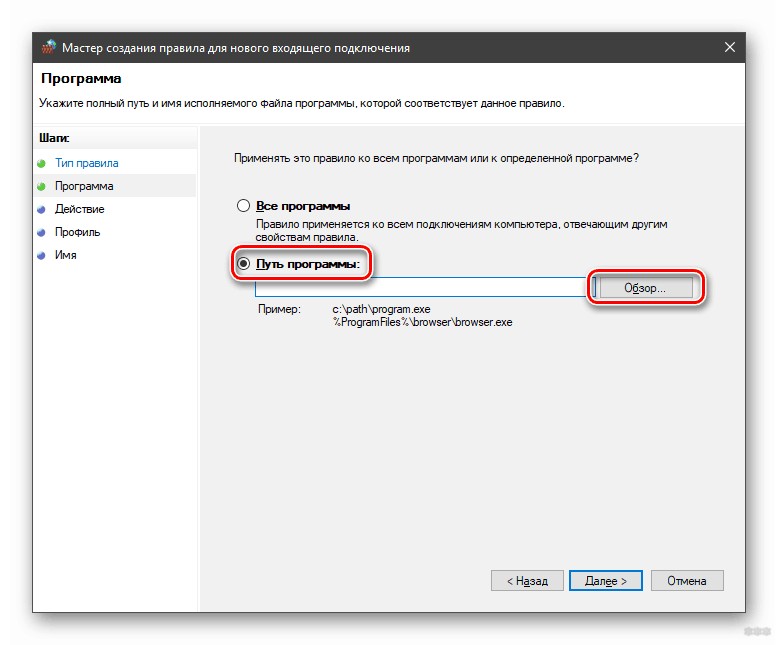
- Шаг «Действие» — здесь выбираем необходимое — разрешить или заблокировать подключение, нажать «Далее».
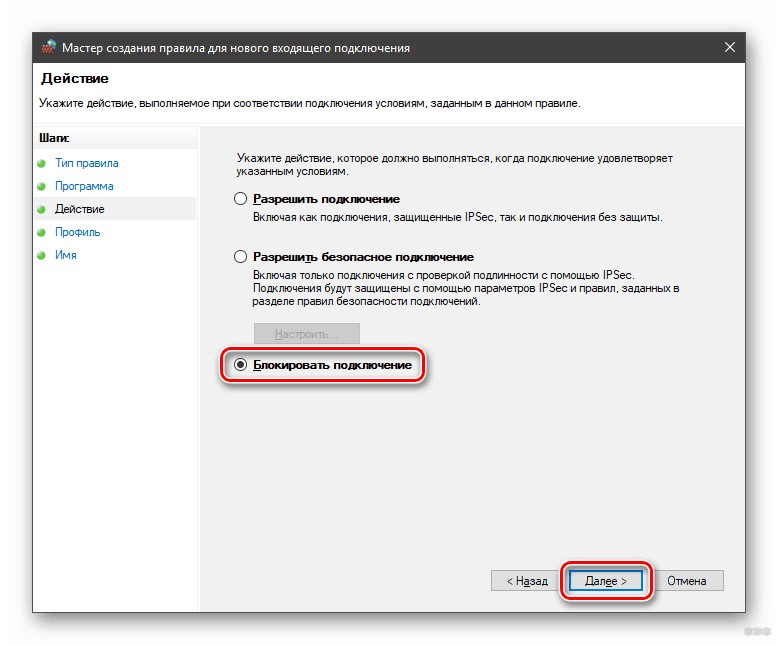
- Шаг «Профиль» — выбираем тот, для которого будет применяться созданное правило, снова «Далее».
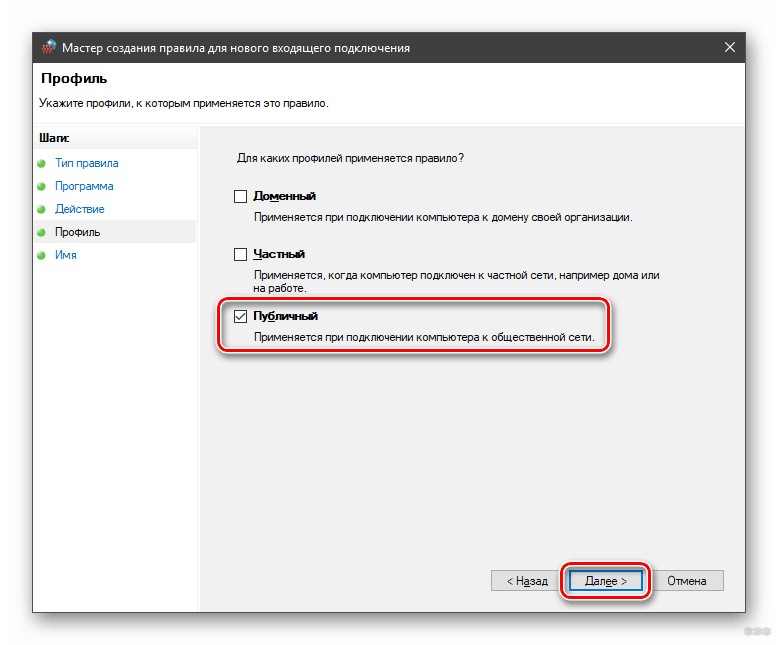
- Последний пункт «Название» — это название правила, также удобно заполнить поле «Описание».
- Завершаем работу с Мастером нажатием кнопки «Готово».
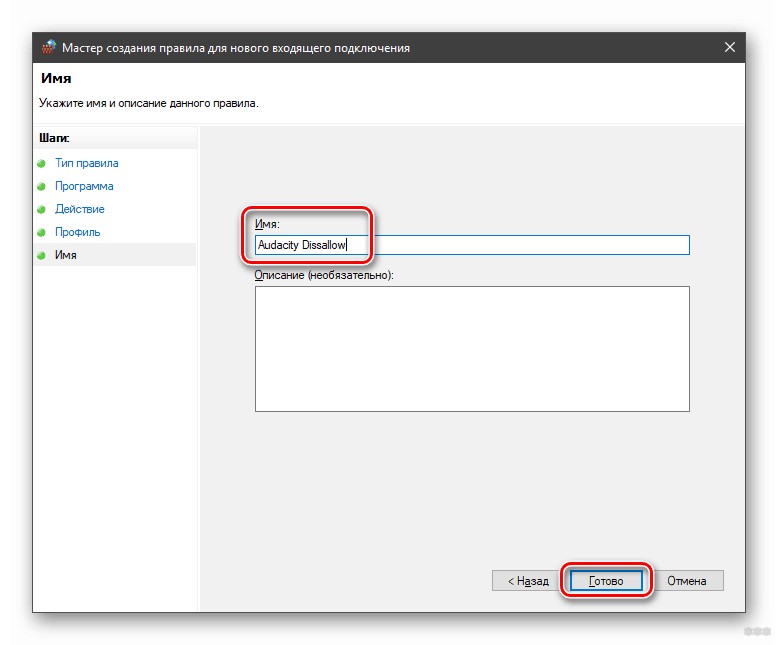
Всякий раз, когда вам нужно создать правило для исходящих соединений, мы делаем то же самое. Когда вам нужно правило для взаимодействия с игровыми серверами или мессенджерами, в Мастере создания выберите тип «Для порта».
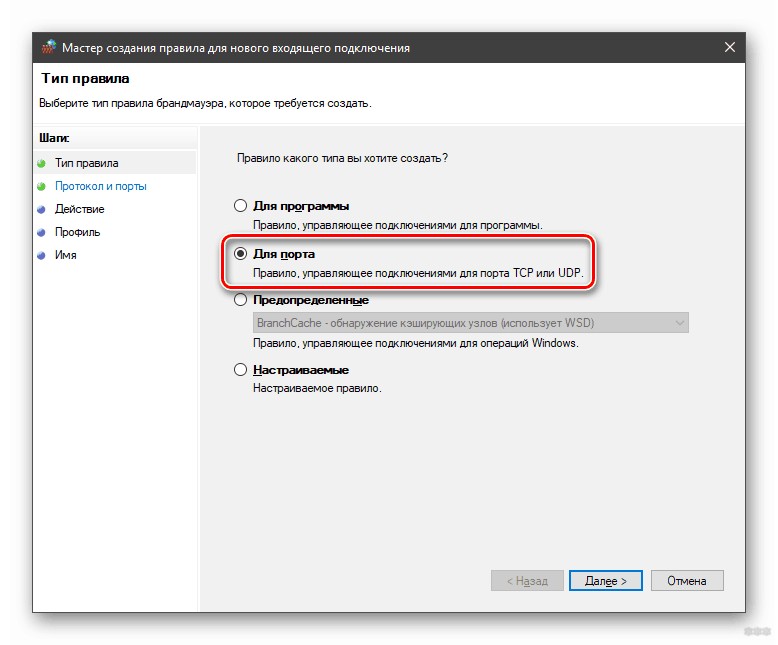
Чтобы активировать правило, найдите его в списке, щелкните по нему правой кнопкой мыши и выберите «Включить правило».
Касперский
Чтобы не столкнуться с ошибкой «Доступ в Интернет заблокирован…», после установки антивируса Касперского (или любого другого) необходимо произвести некоторые настройки. Это касается случаев, когда до установки вы без проблем посещали определенные сайты, а после установки антивирус не дает вам это сделать. В большинстве случаев проблема возникает с браузером Firefox.
Что делать, когда доступ в Интернет закрыт? Нам нужно отключить проверку безопасного соединения:
- зайти в настройки антивируса (либо через трей, либо прямо в программе);
- слева выберите раздел «Дополнительно», справа – «Сеть»;
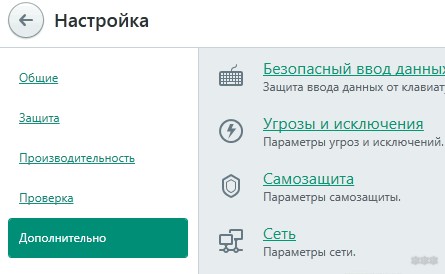
- в настройках сети нужно установить тип проверки; в нашем случае это «Не сканировать защищенные соединения»;
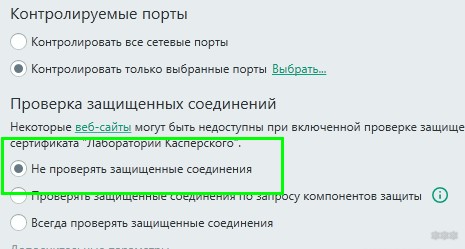
- подтвердить действия.
В общем, в любой ситуации, когда точно установлено, что именно антивирус блокирует интернет, рекомендую посетить сайт продукта или написать его разработчикам. Они помогут правильно настроить программу, чтобы не было проблем с выходом в Сеть.
Дополнительные способы решения проблемы с заблокированным доступом в Интернет описаны здесь:
На этом я закончил, если есть вопросы или нужна помощь, пишите в комментариях. Кто-нибудь из ребят обязательно ответит. Всем пока!








